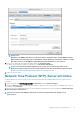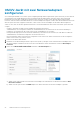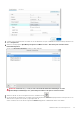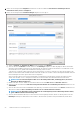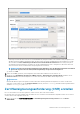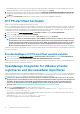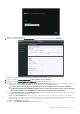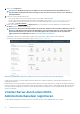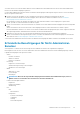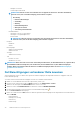Install Guide
• Abfragen von Patches
• Sicherheitsprofil und Firewall
ANMERKUNG: Wenn Sie vCenter 6.5 verwenden oder ein Upgrade auf vCenter 6.5 oder höher durchführen,
stellen Sie sicher, dass Sie die Berechtigung „Cluster ändern“ vergeben.
• Host-Konfig.
• Erweiterte Einstellungen
• Verbindung
• Wartung
• Netzwerkkonfiguration
• Abfragen von Patches
• Sicherheitsprofil und Firewall
• Bestandsaufnahme
• Hinzufügen von Hosts zu einem Cluster
• Hinzufügen von eigenständigen Hosts
• Cluster ändern
ANMERKUNG: Wenn Sie vCenter 6.5 verwenden oder ein Upgrade auf vCenter 6.5 oder höher durchführen,
stellen Sie sicher, dass Sie die Berechtigung „Cluster ändern“ vergeben.
• Hostprofil
• Bearbeiten
• Ansicht
• Berechtigungen
• Ändern von Berechtigungen
• Ändern einer Rolle
• Sitzungen
• Validieren einer Sitzung
• Task
• Erstellen von Tasks
• Aktualisieren von Tasks
ANMERKUNG:
Wenn ein vCenter-Server unter Verwendung eines Benutzers, der kein Administrator ist, registriert wird,
um auf OMIVV-Funktionen zuzugreifen, muss der Benutzer, der kein Administrator ist, über Dell Berechtigungen
verfügen. Weitere Informationen über das Zuweisen von Dell Berechtigungen finden Sie unter Dell Berechtigungen
vorhandener Rolle zuweisen.
Dell Berechtigungen vorhandener Rolle zuweisen
Wenn auf bestimmte Seiten von OMIVV ohne zugewiesene Dell Berechtigungen des angemeldeten Benutzers zugegriffen wird, wird
Fehler 2000000 angezeigt.
Sie können zum Zuweisen der Dell Berechtigungen zur Rolle eine vorhandene Rolle bearbeiten.
1. Melden Sie sich mit Administratorrechten am vSphere Client (HTML-5) an.
2. Erweitern Sie im vSphere Client (HTML-5) Menü und klicken Sie auf Administration → Rollen.
3. Wählen Sie aus der Dropdownliste Rollenanbieter einen vCenter-Server aus.
4. Wählen Sie in der Liste Rollen Dell Betrieb aus und klicken Sie dann auf BERECHTIGUNGEN.
5. Um die Dell Berechtigungen zuzuweisen, klicken Sie auf das Bearbeitungssymbol [ ].
Die Seite Rolle bearbeiten wird angezeigt.
6. Klicken Sie im linken Bereich auf Dell, wählen Sie dann die folgenden Dell Berechtigungen für die ausgewählte Rolle aus und klicken Sie
dann auf WEITER:
• Dell.Configuration
• Dell.Deploy-Provisioning
• Dell.Inventory
• Dell.Monitoring
30
OMIVV installieren und konfigurieren